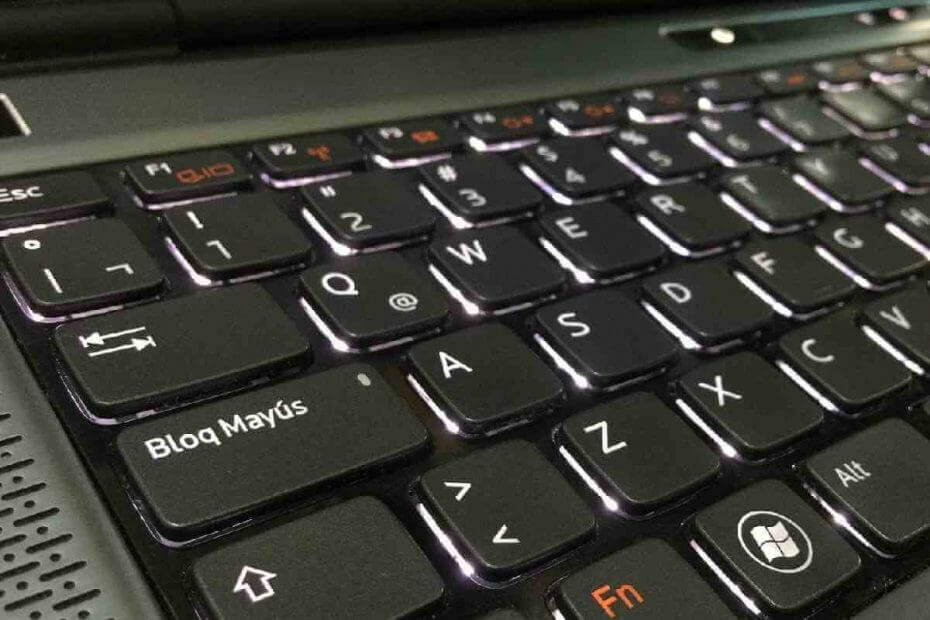
Diese Software hält Ihre Treiber am Laufen und schützt Sie so vor gängigen Computerfehlern und Hardwarefehlern. Überprüfen Sie jetzt alle Ihre Treiber in 3 einfachen Schritten:
- DriverFix herunterladen (verifizierte Download-Datei).
- Klicken Scan starten um alle problematischen Treiber zu finden.
- Klicken Treiber aktualisieren um neue Versionen zu erhalten und Systemstörungen zu vermeiden.
- DriverFix wurde heruntergeladen von 0 Leser in diesem Monat.
Microsoft Keyboard Layout Creator ist eine Anwendung, mit der Windows-Benutzer Tastaturlayouts mit verschiedenen Symbolen erstellen können.
Es scheint ein Problem zu geben, das viele Benutzer stört.
Nach dem Bearbeiten des neuen Tastaturlayouts kann MSKLC die Tastaturdatei nicht erstellen. Dies macht es für Benutzer unmöglich, das benötigte Tastaturlayout tatsächlich zu verwenden.
Normalerweise tritt dieser Fehler aufgrund eines Konflikts auf, der durch den Pfad erzeugt wird, der den Microsoft Keyboard Layout Creator enthält.
Befolgen Sie die nachstehenden Anweisungen, um dieses Problem zu beheben.
Schritte zum Beheben von Problemen beim Erstellen von Tastaturdateien
Es scheint, dass Systeme mit 8.3-Dateinamen (oder kurzen Dateinamen) dieses spezielle Problem auslösen.
Da sich der Installationsordner in befindet Programmdateien und Leerzeichen im App-Verzeichnis enthält, konvertiert MSKLC kurze Dateinamen, um die erforderlichen Daten erfolgreich zu kompilieren.
Wenn die Kurznamen deaktiviert sind, schlägt das System beim Erstellen der Tastaturdatei fehl.
Um dieses Problem zu beheben, müssen Sie MSKLC in einen anderen Ordner verschieben oder installieren, der keine Kurznamen enthält.
Um das Problem beim Erstellen der Tastaturdatei zu lösen, sollte sich MSKLC in einem ähnlichen Pfad wie befinden C:\msklc.
Wir hoffen, dass Ihnen unsere einfache Anleitung zur Behebung des Problems beim Erstellen von Tastaturdateien geholfen hat. Wenn Ihnen dieser Artikel gefallen hat, lassen Sie es uns im Kommentarbereich unten wissen.
LESEN SIE AUCH:
- So verwenden Sie Apple-Tastatur und -Maus unter Windows 10
- Nützliche Tastenkombinationen in Windows 10
- Tastatur macht Klickgeräusche und tippt nicht in Windows 10 [FIX]
- Wie repariere ich meine Tastatur bei Tastendruck, wenn sie nicht funktioniert?
![Fehler beim Teilen der Internetverbindung: LAN-Verbindung bereits konfiguriert [FIX]](/f/ffb6bc32efee32f2f814abd4cc94fe1e.jpg?width=300&height=460)
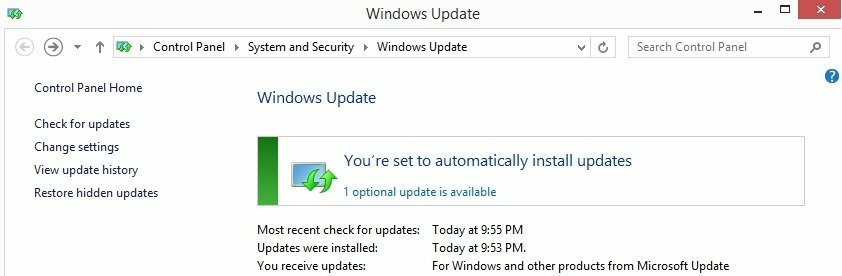
![Sie können Symbole auf dem Desktop nicht verschieben? Probieren Sie diese Lösungen aus [KURZLEITFADEN]](/f/615ee724ff0e81b54e0892ae7054477b.webp?width=300&height=460)